Définir le temps d’actualisation des GPO
Sommaire
I. Présentation
D'après le paramétrage par défaut, l'actualisation est effectuée en tâche de fond toutes les 90 minutes avec un décalage aléatoire de 0 à 30 minutes. Le décalage est utile afin d'éviter que tout les clients viennent effectuer la requête de mise à jour en même temps.
Le temps d'actualisation peut être défini concernant les ordinateurs membres, mais également les contrôleurs de domaine, il existe un paramètre pour chacun d'entre eux.
Dans ce tutoriel, nous verrons 3 paramètres qui permettent de configurer le temps d'actualisation des stratégies de groupe.
La modification peut être intéressante si vous avez de nombreuses machines dans votre domaine et que vos GPO sont modifiées très rarement, cela permettra de ne pas générer du trafic inutilement. À l'inverse, en phase de test cela peut être intéressant d'accélérer le processus d'actualisation.
Enfin, je vous rappelle que les GPO ordinateurs sont à appliquées au démarrage de la machine alors que les GPO utilisateurs sont appliquées lors de la connexion de l'utilisateur.
II. Délai d'actualisation des ordinateurs
Dans un premier temps, nous allons configurer le délai d'actualisation pour les ordinateurs (par défaut 90 minutes). Ouvrez la console d'édition des stratégies de groupe, puis, éditez une de vos stratégies.
Parcourez ensuite :
Configuration ordinateur, Stratégies, Modèles d'administration, Système, Stratégie de groupe
Note : Si vous préférez appliquer cela au niveau utilisateur, vous retrouverez ces paramètres au même endroit au niveau de la Configuration utilisateur. Pour ma part, je préfère appliquer le paramètre directement au niveau de la machine.
Double cliquez ensuite sur le paramètre suivant :
Définir l'intervalle d'actualisation de la stratégie de groupe pour les ordinateurs
Tout d'abord, activez le paramètre en cochant la case "Activé". Concernant les deux zones de saisies à remplir :
- La première : Définit le délai entre chaque actualisation
- La seconde : Définit la plage pour le décalage aléatoire, partant de 0 jusqu'au nombre que vous indiquerez (en minutes).
Si vous choisissez une plage élevée pour le décalage, vous augmenter vos chances de ne peux pas faire de requêtes en simultanées sur le serveur, mais, prenez en compte le fait que cela retardera forcément la mise à jour de certains postes.
Note : Si vous indiquez la valeur 0 pensant que ça désactivera l'actualisation, vous vous trompez. Pour désactiver l'actualisation ce n'est pas ici que ça se passe (nous verrons après comment faire), le fait d'indiquer 0 configurera l'actualisation toutes les 7 secondes.
Une fois vos modifications effectuées, cliquez sur Appliquer puis OK.
III. Délai d'actualisation des contrôleurs de domaine
Sur le même principe que le paramètre précédent, un paramètre dédié aux contrôleurs de domaine est disponible. Il se trouve au même endroit que le paramètre précédent sous l'appellation suivante :
Définir l'intervalle d'actualisation de la stratégie de groupe pour les contrôleurs de domaine
Je ne m'attarderais pas sur la configuration de ce paramètre puisqu'il fonctionne comme le paramètre précédent. Je précise tout de même que concernant les contrôleurs de domaine, par défaut, l'actualisation est effectuée toutes les 5 minutes.
IV. Désactiver l'actualisation des GPO en tâche de fond
Pour ceux qui souhaitent désactiver complètement l'actualisation en tâche de fond des GPO, un paramètre devrait vous intéresser. Ce dernier se nomme :
Désactiver l'actualisation en tâche de fond des stratégies de groupe
Vous devez activer ce paramètre afin de désactiver l'actualisation.
Une fois votre paramétrage effectué à l'aide des 3 paramètres décrits dans ce tutoriel, patientez jusqu'à la prochaine actualisation pour que les changements soient appliqués sur votre parc.


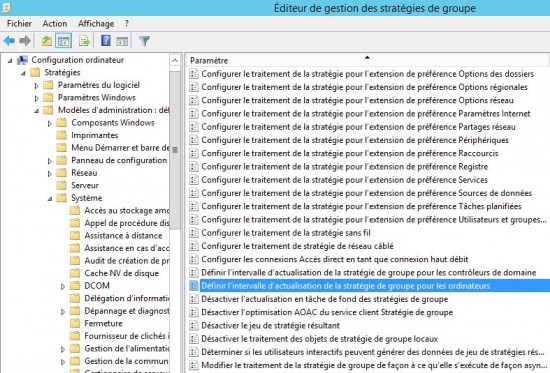












Tout est dit. Merci pour cette précieuse source d’informations, comme d’habitude!